اندروید یک سیستم عامل موبایل بسیار قدرتمند و نوآورانه است که اغلب از iOS اپل در پشتیبانی از فناوری جدید پیشی میگیرد. پشتیبانی از فناوری 5G، پرداخت NFC، صفحه کلیدهای سفارشی و …. همه از مواردی هستند که علاقهمندان بسیاری را به خود جذب کردهاند. ما در این مطلب 20 نکته از ترفند های اندرویدی را آموزش می دهیم تا بتوانید بیشترین بهره را از گوشی خود ببرید.
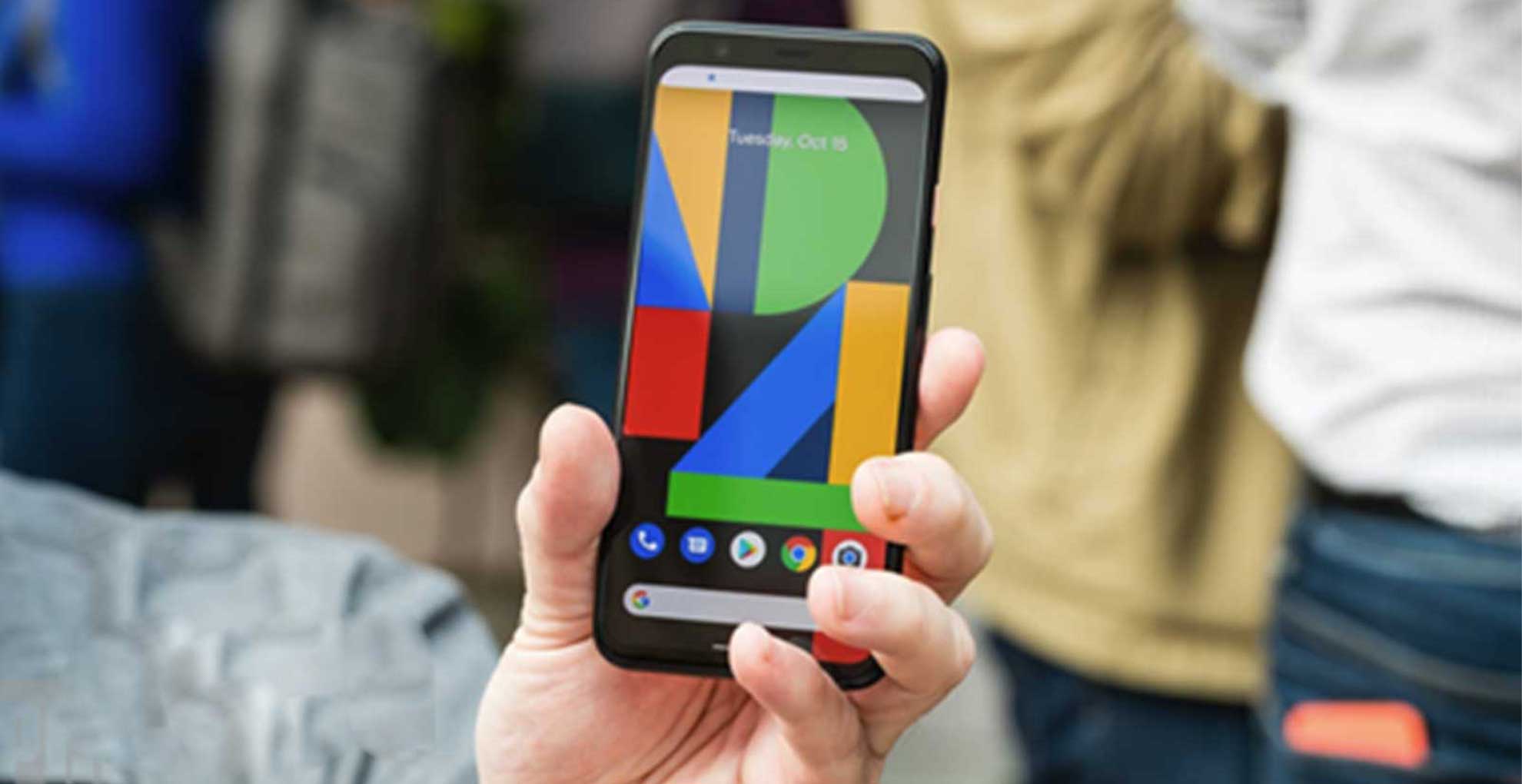
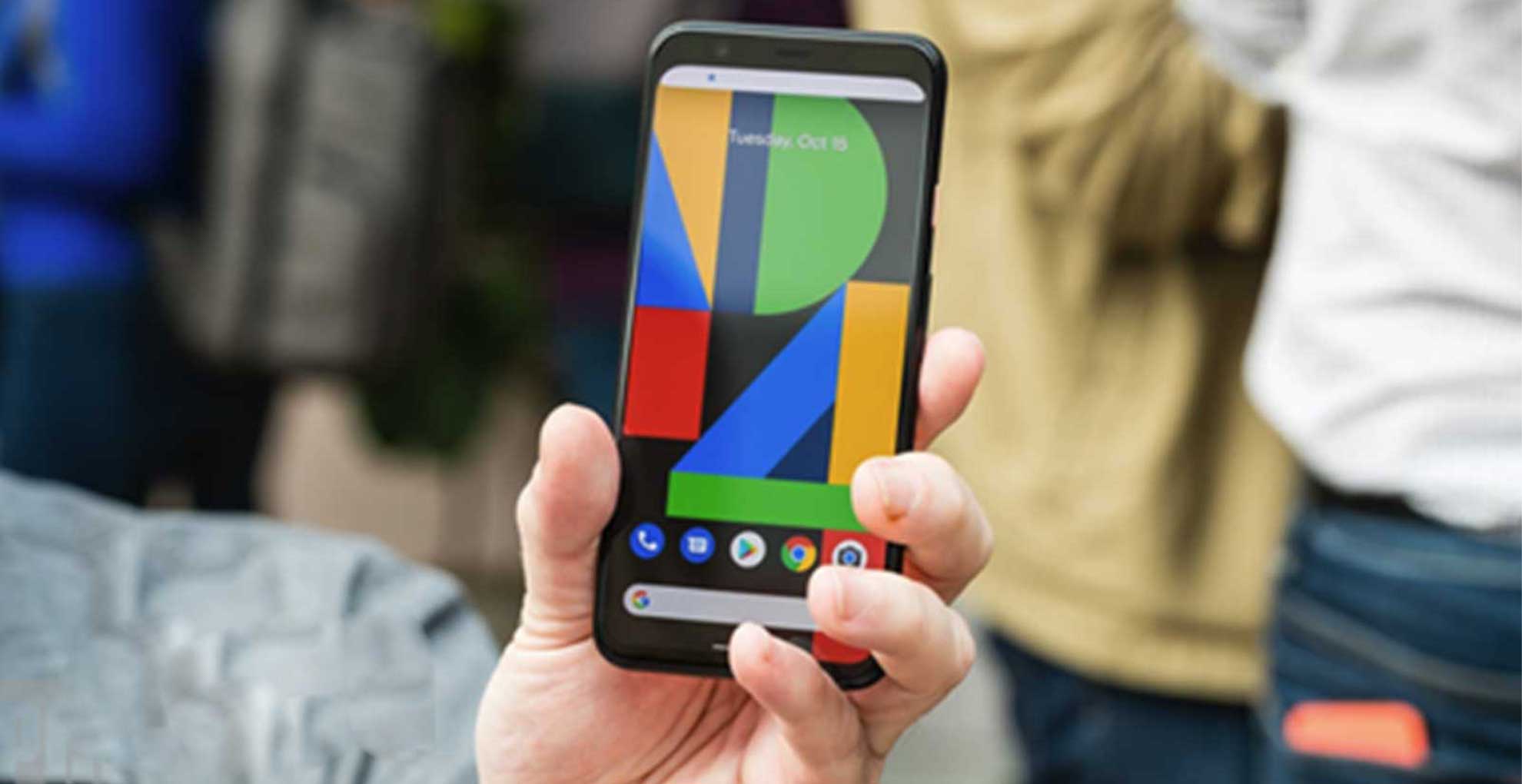
- برنامههایی که نیاز ندارید حذف کنید
اکثر تلفن های اندرویدی دارای برنامه های از پیش نصب شده هستند. البته بیشتر آنها مثل نقشه ها، ایمیل ها، مرورگرها و غیره مورد استقبال و استفاده کاربران قرار می گیرند. اما بدون شک برنامه هایی هم هستند که شما به آنها علاقه ندارید و از آنها استفاده نمی کنید. در این حالت می توانید به راحتی با حذف آن برنامه ها هم فضای گوشی خود را آزاد کنید و هم سرعت آن را افزایش دهید.
البته برخی از برنامه ها نیز در گوشی های اندرویدی وجود دارند که شما نمی توانید آنها را حذف کنید. برای مثال اگر فقط از فایرفاکس یا اج به عنوان مرورگر وب خود استفاده می کنید، باز هم نمی توانید مرورگر کروم گوگل را حذف کنید. برای اینگونه برنامهها، تنها میتوانید گزینه Disable را انتخاب کنید. با این کار این برنامه ها غیر فعال می شوند .
- از ویژگی های سلامت دیجیتال Digital Wellbeing استفاده کنید
به دلیل استفاده بیش از حد کاربران از گوشی های هوشمند و نگرانی از سلامتی آنها و اثرات منفی که استفاده مداوم از گوشی بر زندگی افراد می گذارد، شرکت گوگل پروژه سلامت دیجیتال خود را با نام Digital Wellbeing راه اندازی کرد که در اندرویدهای 9 به بالا موجود است.
این قابلیت به شما در مدیریت استفاده از گوشی هوشمندتان کمک می کند و در نهایت زندگی سالم و آرام تری را برای شما به ارمغان می آورد. یک نمونه دیگر از بخش های این قابلیت، حالت خواب اندروید است که نه تنها گوشی شما را در زمان مشخصی بی صدا می کند، بلکه صفحه نمایش را به سیاه و سفید تغییر می دهد.
از ویژگی های توصیه شده Wellbeing حالت فوکوس است که اعلان های برنامه های پر سر و صدا را خاموش می کند. یکی دیگر از برنامه های مفید سلامت دیجیتال حالت Do Not Disturb است. با فعال کردن حالت Do Not Distract تمام اعلانها غیرفعال خواهند شد. در نهایت، با استفاده از بخش Work Profile گوشی همه برنامههای بهرهوری را وقتی زمان استراحت فرا میرسد، پنهان میکند.
- برنامهی تلفن خود را در ویندوز راه اندازی کنید
گمان میکنیم که اکثر افرادی که از رایانههای رومیزی یا لپتاپ مک استفاده میکنند به احتمال زیاد از آیفون نیز استفاده میکنند که یکپارچگی فوقالعاده با macOS ارائه میدهد. کاربران اندرویدی نیز می توانند با استفاده از برنامه Your Phone روی ویندوز 10، رایانه خود را به گوشی خود متصل کنند و از همه ویژگی های شگفت انگیز این اتصال بهره ببرند. به بخش تنظیمات برنامه بروید. گوشی خود را انتخاب کنید. پس از اتصال به گوشی میتوانید تماس بگیرید، پیامک بفرستید، و فوراً عکسهای گوشی را روی رایانهتان ببینید و استفاده کنید.
اگر از ویندوز استفاده نمیکنید، میتوانید پیامهای Android را در وب دریافت کنید، قابلیتی که سیستم عامل موبایل اپل ارائه نمیکند. شما همچنین می توانید برنامه های اندروید را در یک شبیه ساز در ویندوز یا macOS اجرا کنید، البته این اقدام کمی سخت است.
- تنظیمات سریع را ویرایش کنید
شما می توانید بخش تنظیمات سریع در گوشی اندروید را ویرایش کنید و مطمئن شوید تنها چیزهایی که مورد استفاده شما هستند و به کارتان می آیند، در این قسمت نمایش داده می شوند. تنها کاری که باید انجام دهید این است که روی نماد مداد ضربه بزنید و در این حالت می توانید ابزارهای مفیدی مانند حالت فوکوس یا سوئیچ حالت تاریک را اضافه کنید.
- برنامه ها را از وب نصب کنید
یکی از جالبترین مزیتهای اندروید نسبت به iOS این است که برای نصب برنامه روی آن، لازم نیست گوشی خود را در دست داشته باشید. کافی است در مرورگر وب خود به فروشگاه Google Play بروید. از این طریق می توانید هر برنامه یا بازی را از راه دور نصب کنید، البته تا زمانی که به همان حساب Google مورد استفاده گوشی وارد شده باشید. اگر چندین دستگاه اندرویدی زیر حساب خود دارید، هنگام نصب آنها را در لیست خواهید دید.
- برنامه ها را از منابع دیگر نصب کنید
یکی از ویژگیهای اندروید این است که بر خلاف iOS، شما محدود به استفاده از فروشگاه برنامه یک شرکت نیستید. اکثر کاربران هر برنامه ای را که می خواهند در فروشگاه Play Google پیدا می کنند. با این حال، اگر به چیزی نیاز دارید که در این فروشگاه وجود ندارد، هیچ چیز مانع از رفتن شما به فروشگاه برنامه آمازون، فروشگاه برنامه سازنده تلفن یا حتی دانلود برنامه و نصب آن به صورت فایل های اندرویدی APK نمی شود.
یک نکته مهم: اگر این مسیر را دنبال میکنید، کاملاً مطمئن باشید که برنامه را از یک منبع قابل اعتماد دریافت میکنید، زیرا فروشگاههای برنامه شخص ثالث منبع شماره یک بدافزارهای اندرویدی هستند.
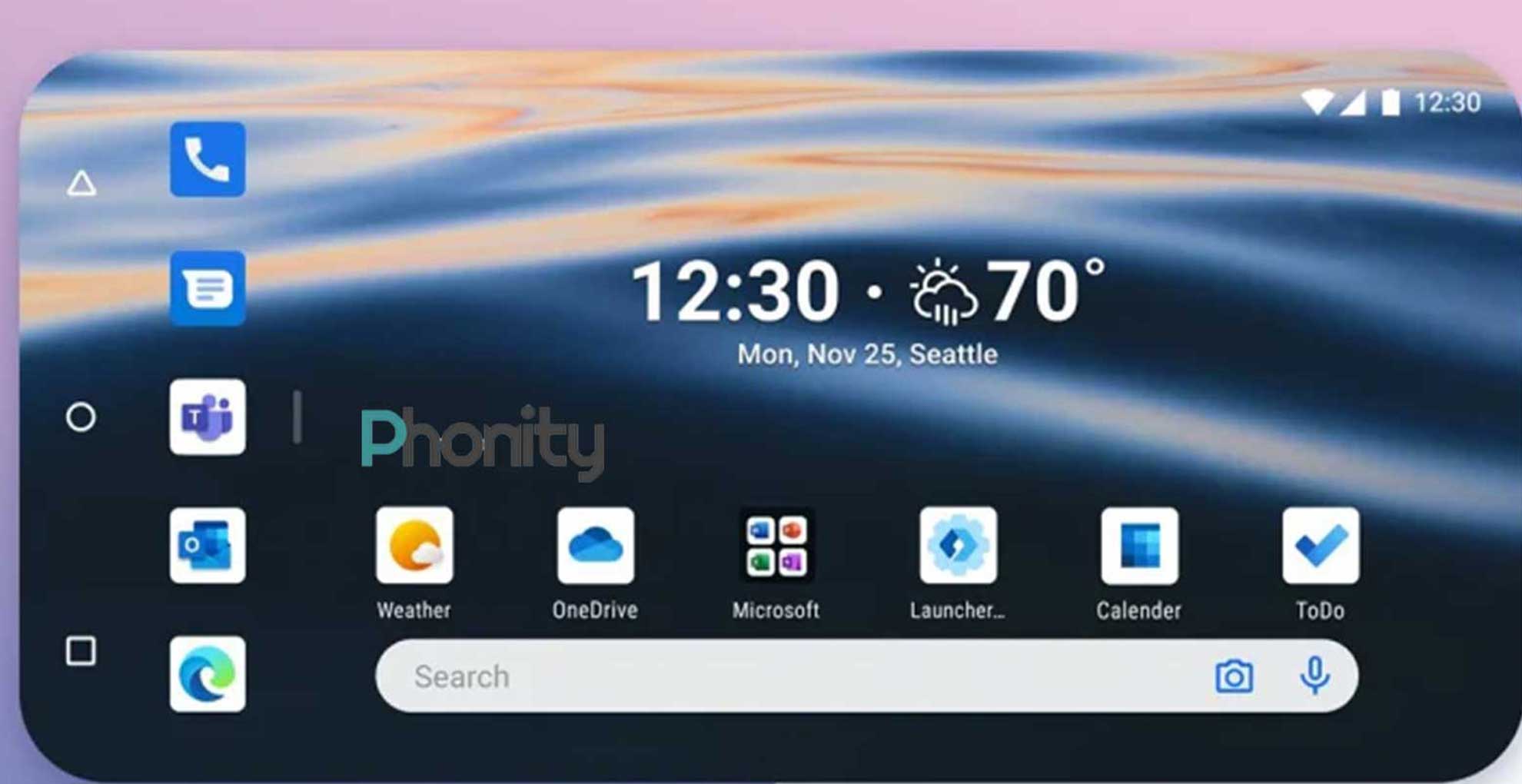
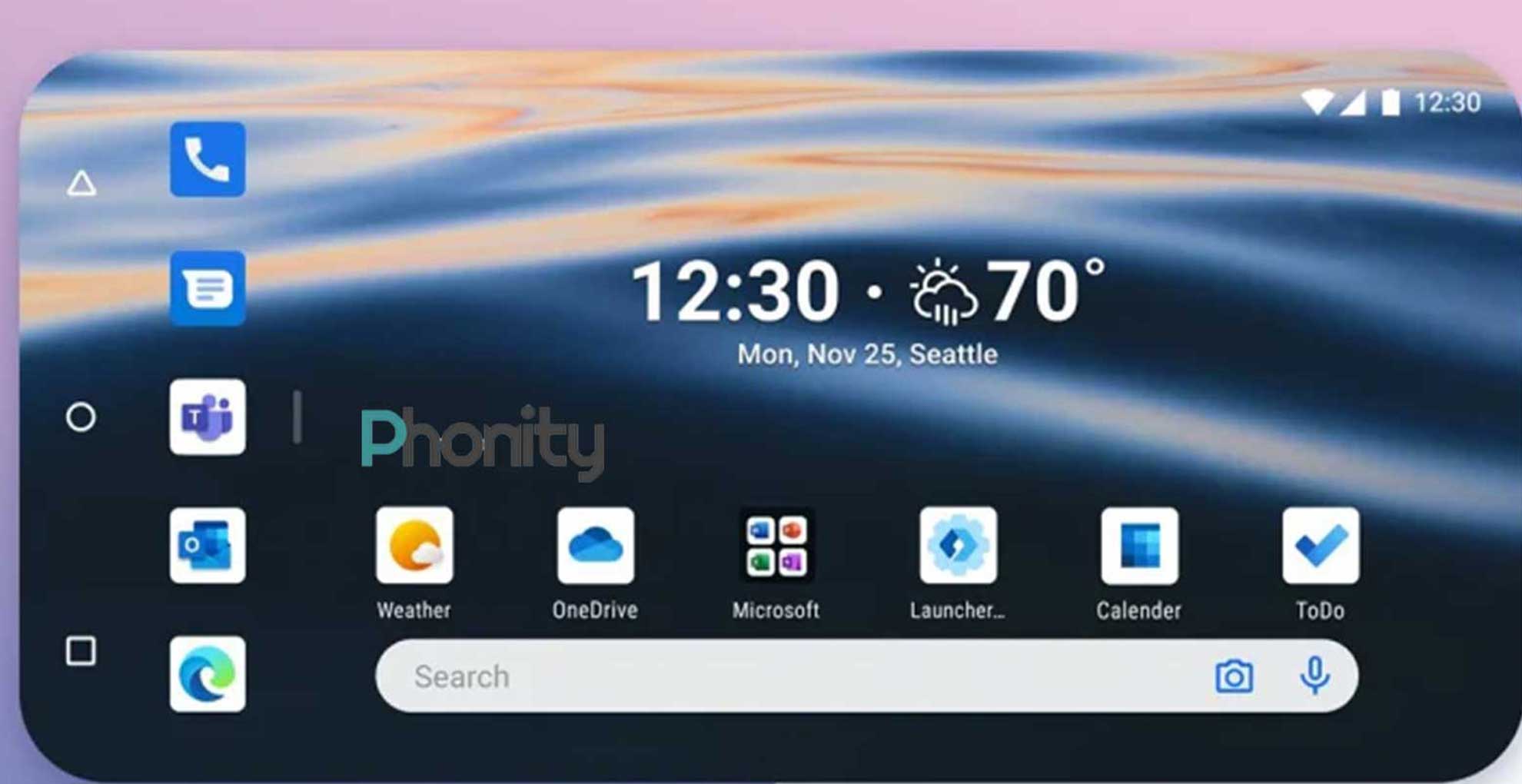
- یک برنامه لانچر نصب کنید
این یکی از انواع سفارشیسازی است که کاربران آیفون دریافت نمیکنند. میتوانید با نصب یک برنامه راهانداز شخص ثالث از Play Store، صفحه شروع اولیه گوشی خود را تغییر دهید. چند لانچر قابل توجه شامل Action Launcher، Apex، Lightning، Microsoft Launcher، Nova، Niagara و Smart Launcher میشوند.
حتی میتوانید با لانچر iOS 14 که شامل میانبرهای سیری و نماد اپ استور به جای نماد Google Play میشود، اندروید خود را شبیه آیفون کنید.
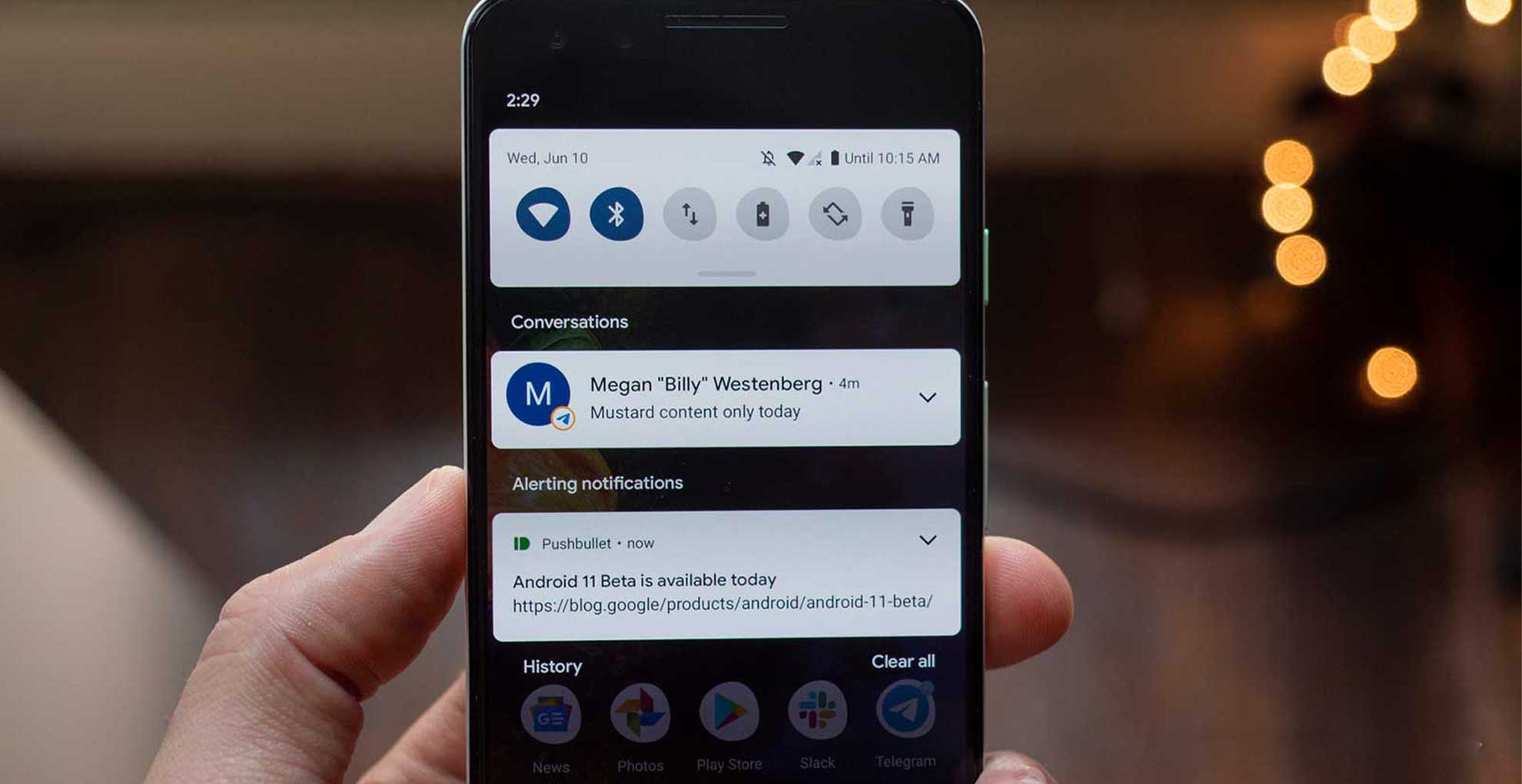
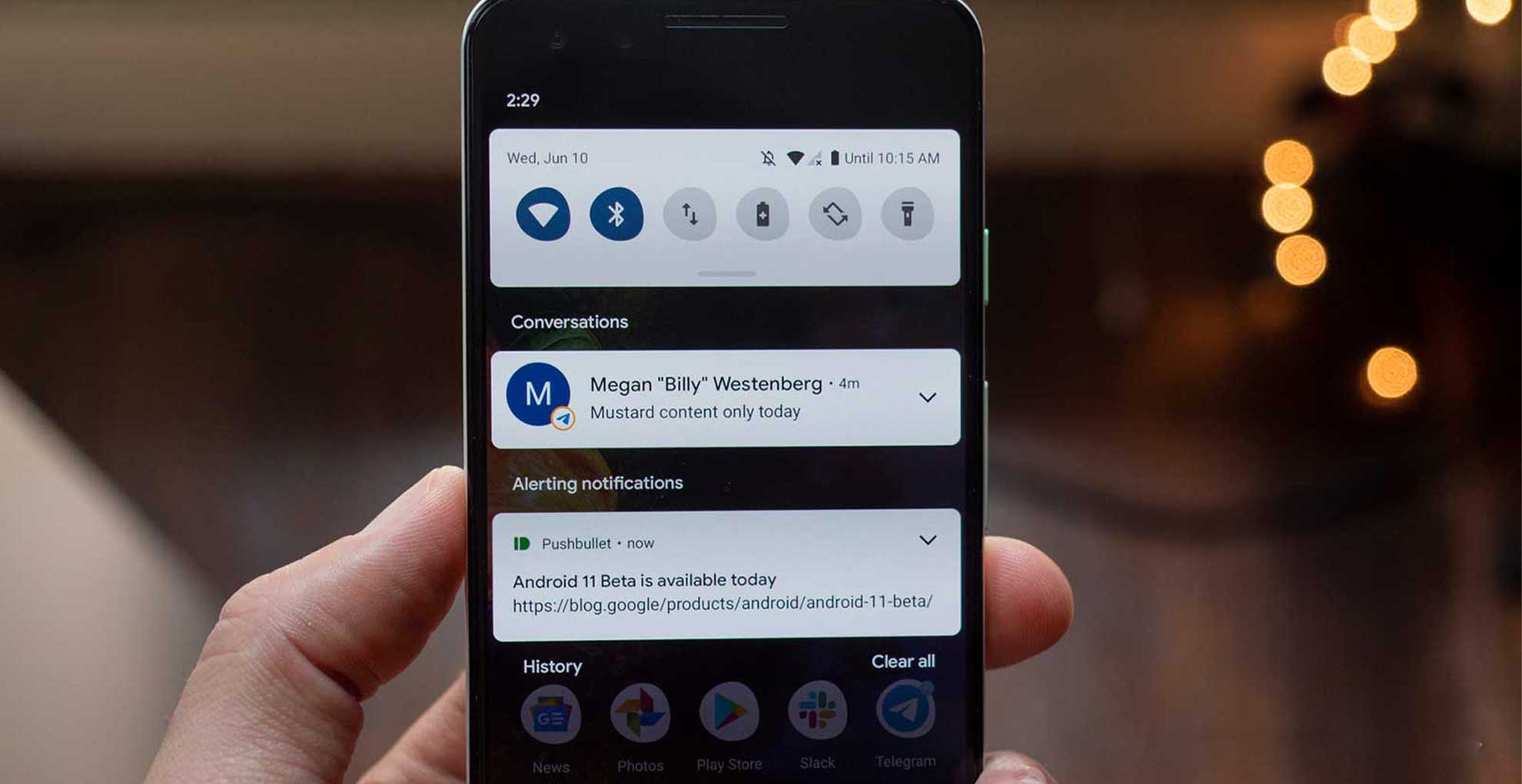
- اعلانهای پیام را سفارشی کنید
اندروید 11 به شما این امکان میدهد را می دهد تا اعلان های مشخصی را برای برخی از مخاطبینی که از نظر شما برجسته هستند، تعیین کنید. شما می توانید پیام ها را طوری تنظیم کنید که با نمایش یک حباب بالای آن به راحتی به آن دسترسی داشته باشید و آن را در اولویت مشاهده و پاسخ قرار دهید.
افزودن یا حذف کردن حباب برای مکالمه
جهت ایجاد حبابک برای مکالمه:
- از بالای صفحه تند به پایین بکشید؛
- در بخش «مکالمهها»، اعلان گپ را لمس کنید و نگه دارید؛
- روی «مکالمه در حباب نشان داده شود» ضربه بزنید.
جهت توقف دریافت حباب برای مکالمه:
- برای باز کردن مکالمه، روی حباب ضربه بزنید؛
- در پایین سمت راست، روی مدیریت ضربه بزنید؛
- روی مکالمه در حباب نشان داده نشود ضربه بزنید.
نکته:برای پنهان کردن موقت حبابک، رد کردن حبابک را انتخاب کنید. وقتی پیام جدید دریافت کنید، حبابک دوباره نمایش داده میشود.
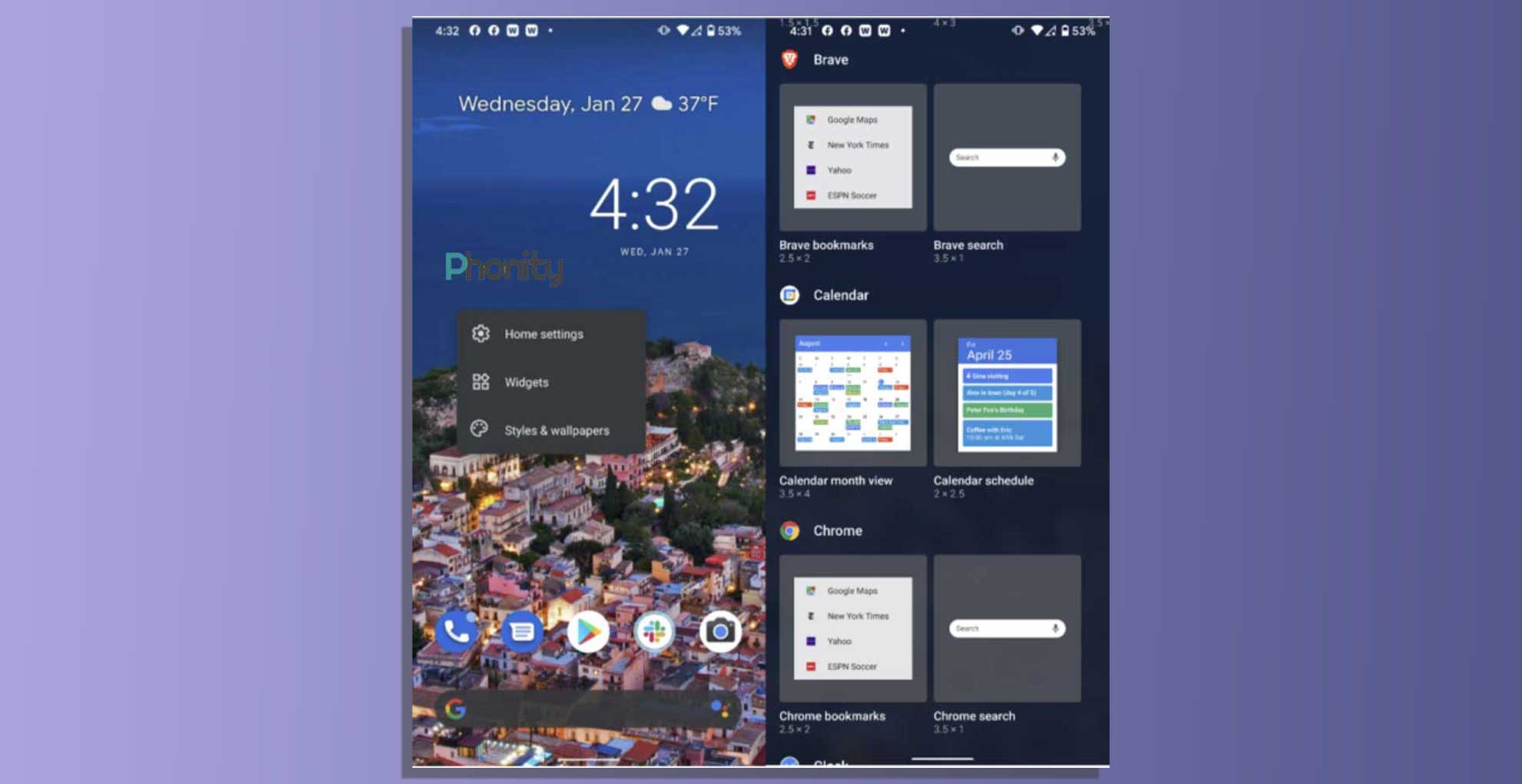
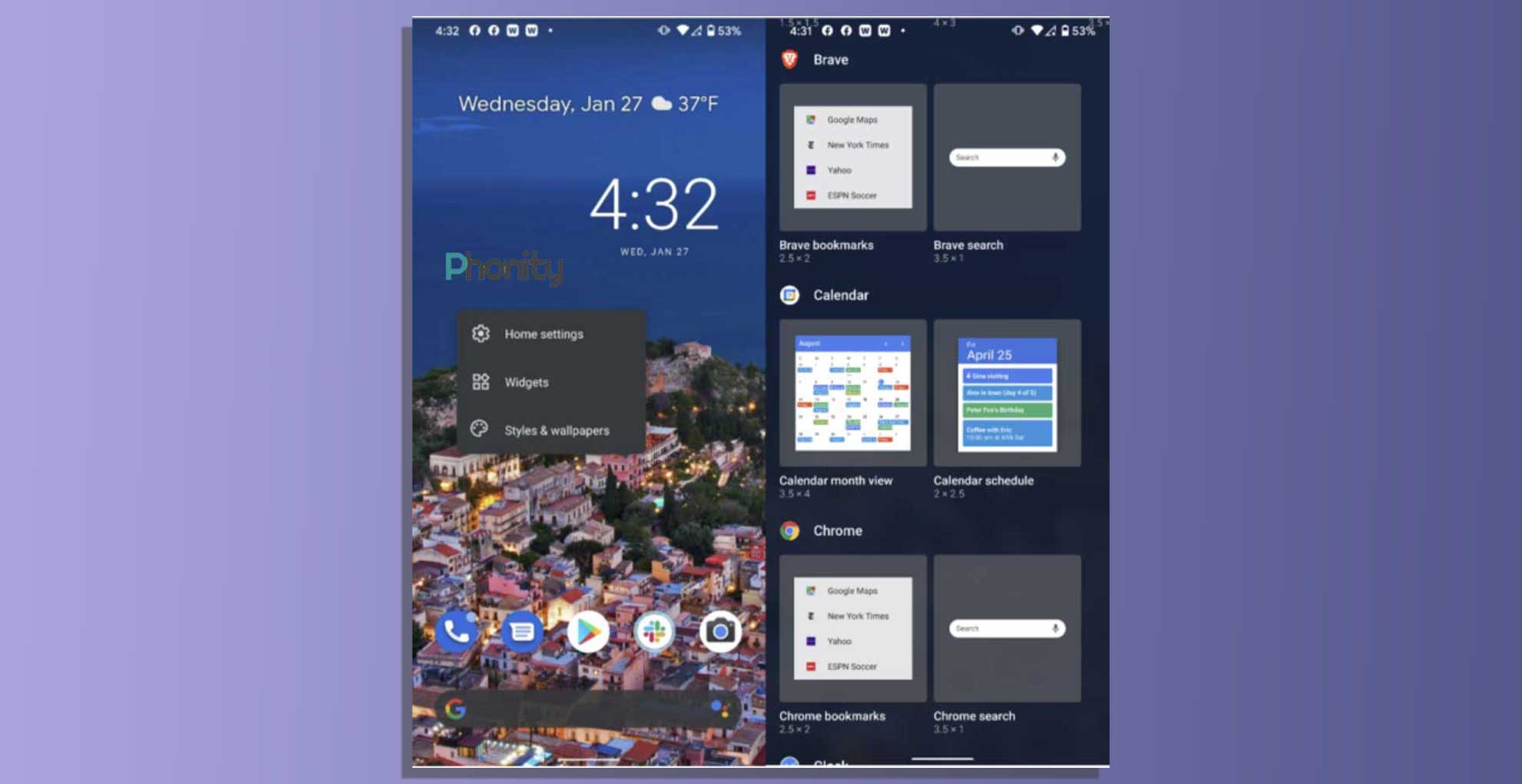
- ابزارک ها را اضافه کنید و صفحه اصلی را سفارشی کنید
شرکت اپل در نسخه 14 سیستم عامل iOS قابلیت اضافه کردن ویجت ها به صفحه اصلی را ایجاد کرده است. این در حالی است که کاربران اندروید برای سالها قادر به انجام این کار بودهاند، اما همه نمیدانند که چگونه باید اینکار را انجام دهند. تنها کاری که باید انجام دهید این است که به سادگی روی صفحه اصلی فشار دهید، ابزارک ها را انتخاب کنید، و سپس از برنامه های نصب شده روی گوشی در میان گزینه های موجود انتخاب کنید. فشار طولانی بر روی صفحه اصلی همچنین گزینههای سفارشیسازی دیگری را در اختیار شما قرار میدهد، مانند حذف صفحه فید Google در سمت چپ صفحه اصلی یا غیرفعال کردن چرخش صفحه برای صفحه اصلی.


- افزایش فضای ذخیره سازی گوشی
مزیت اصلی اندروید نسبت به آیفون این است که برخی از مدلهای گوشی به شما امکان میدهند فضای ذخیرهسازی را با کارت microSD افزایش دهید. این امر نه تنها به شما امکان میدهد رسانهها و برنامههای بیشتری را در تلفن خود ذخیره کنید، بلکه راهی برای انتقال حجم بالای دادههای فایل بین تلفن و سایر دستگاهها را نیز ارائه میدهد. مزیت دیگر این است که می توانید برخی از تلفن های اندرویدی را به یک درایو حافظه USB خارجی وصل کنید و از فایل های آن استفاده کنید. اگر تلفن شما دارای پورت USB-C است، می توانید به سادگی یک درایو فلش مموری USB را با اتصال Type-C وصل کنید.


- آنتی ویروس را نصب کنید
از آنجایی که اندروید بسیار بازتر از iOS است، در برابر حملات بدافزارها نیز آسیبپذیرتر است. البته گوگل تلاش زیادی را در زمینه ارتقای امنیت گوشیهای اندرویدی انجام داده است، اما توصیه میکنیم یک برنامه آنتیویروس را در گوشیهای اندرویدی نصب کنید. Bitdefender Total Security، Kaspersky Security Cloud، Norton 360 Deluxe و McAfee AntiVirus Plus از جمله آنتی ویروسهای قوی و مؤثری هستند که شما میتوانید روی گوشی خود نصب کنید.
- روی دکمه پاور دوبار ضربه بزنید تا دوربین باز شود
برخلاف آیفون – که دارای نماد دوربین در صفحه قفل است – اکثر گوشی های اندرویدی به شما امکان می دهند برای روشن کردن دوربین دوبار روی دکمه پاور ضربه بزنید. دسترسی سریع به دوربین برای ثبت لحظات ضروری است. همچنین می توانید از کلیدهای تنظیم صدا برای فوکوس و گرفتن عکس استفاده کنید. برای شروع ضبط ویدیو، روی یکی از آنها به صورت طولانی فشار دهید.
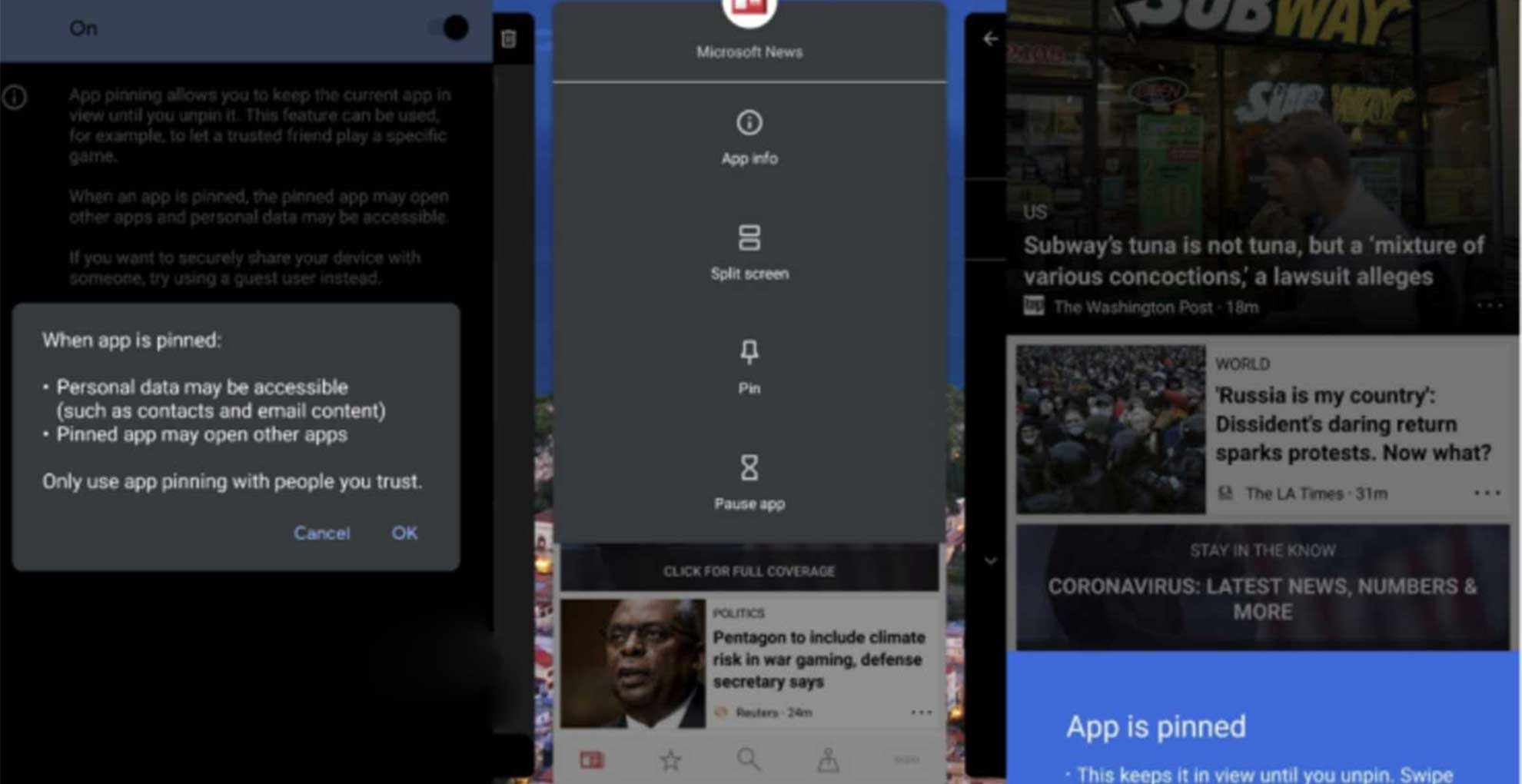
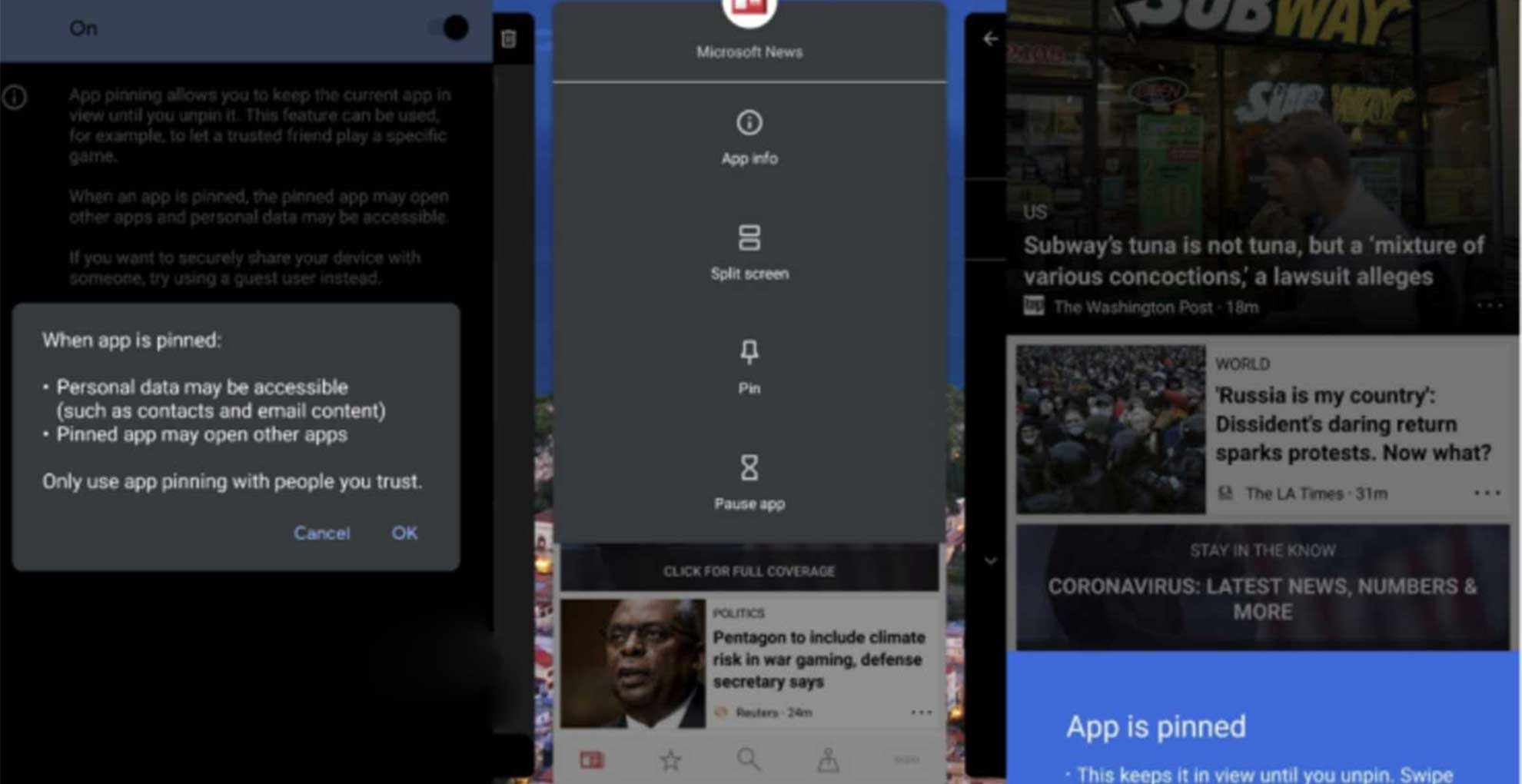
- از Screen Pinning برای پین کردن صفحات در اندروید استفاده کنید
- اگر می خواهید تلفن خود را به شخص دیگری بسپارید و نمی خواهید او در برنامه های دیگر جاسوسی کند، فقط صفحه را پین کنید. بدین معنا که با پین کردن یک برنامه تنها مجوز دسترسی به آن برنامه و مشاهده آن را خواهید داشت، مگر اینکه آن را unpin یا از حالت پین بیرون کنید.
- ابتدا به بخش Settings یا تنظیمات دستگاه اندروید خود بروید.
- سپس به بخش Security یا امنیت بروید و Advanced یا تنظیمات پیش بروید را انتخاب نمایید.
- بعد از آن Screen Pinning یا پین کردن صفحه را انتخاب نمایید.
- برای فعال کردن این گزینه سوئیچ آن را انتخاب نمایید.
- دسترسی مهمان را تنظیم کنید
اگر می خواهید گوشی خود را در اختیار کسی قرار دهید و می خواهید کمی بیشتر از حالت پین کردن صفحه به او دسترسی بدهید، اما نمی خواهید که به برنامهها، دادهها یا تنظیمات شما دسترسی داشته باشد یا پیام های متنی ارسال کند به Settings > System > Advanced > Multiple Users بروید و آن را فعال کنید.
روی نماد کاربر خود در سمت راست پایین ضربه بزنید و افزودن مهمان را انتخاب کنید. تغییر حالت تلفن کمی طول می کشد. در این حالت تلفن هر حساب شخصی (مانند ایمیل) را حذف می کند اما مواردی مانند تماس تلفنی، نقشه ها و مرور وب را امکان پذیر می کند. فقط برنامههای پیشفرض اندروید ظاهر میشوند، بنابراین لازم نیست نگران ارسال پست یا توییت توسط مهمان خود برای حساب کاربری خود باشید.
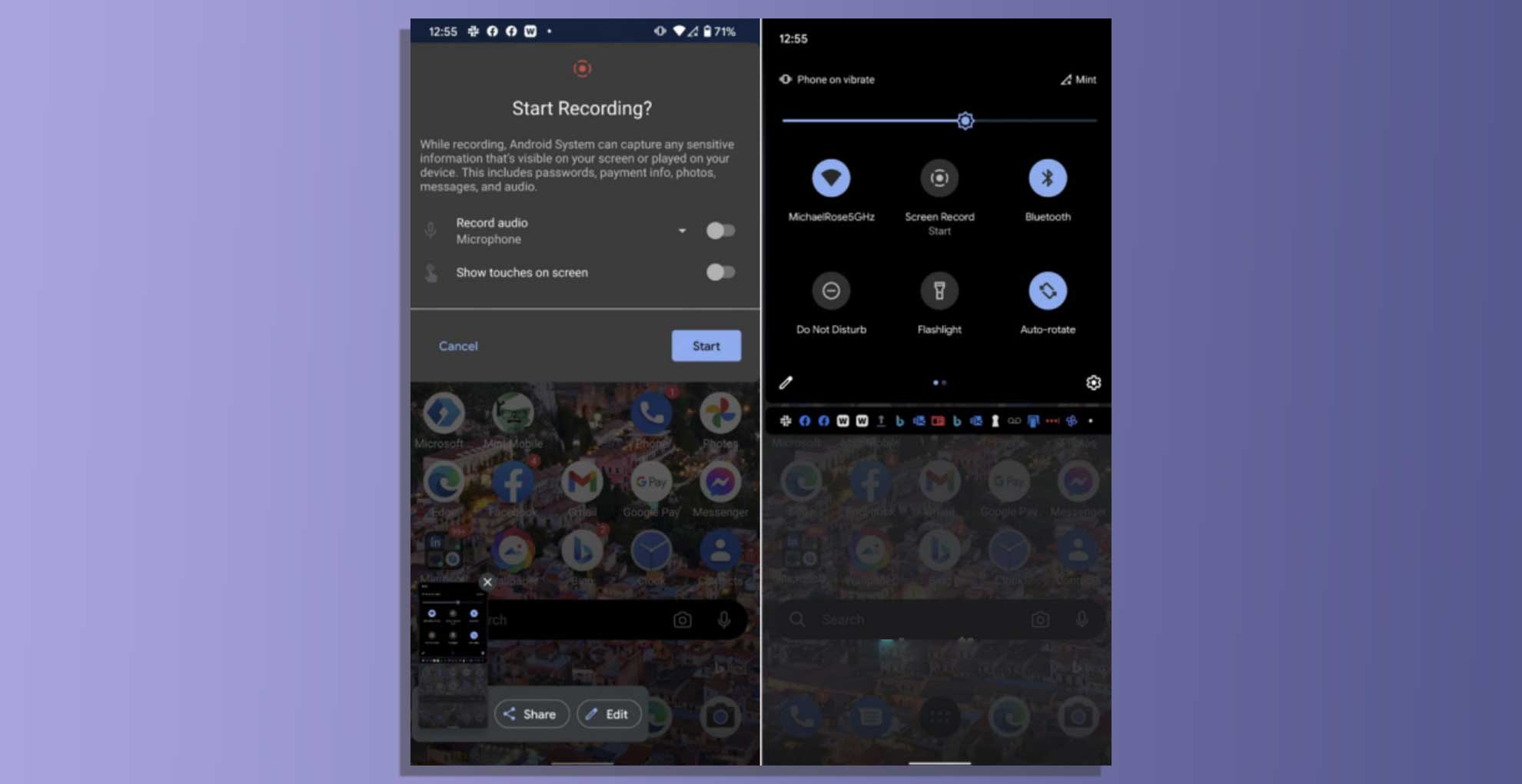
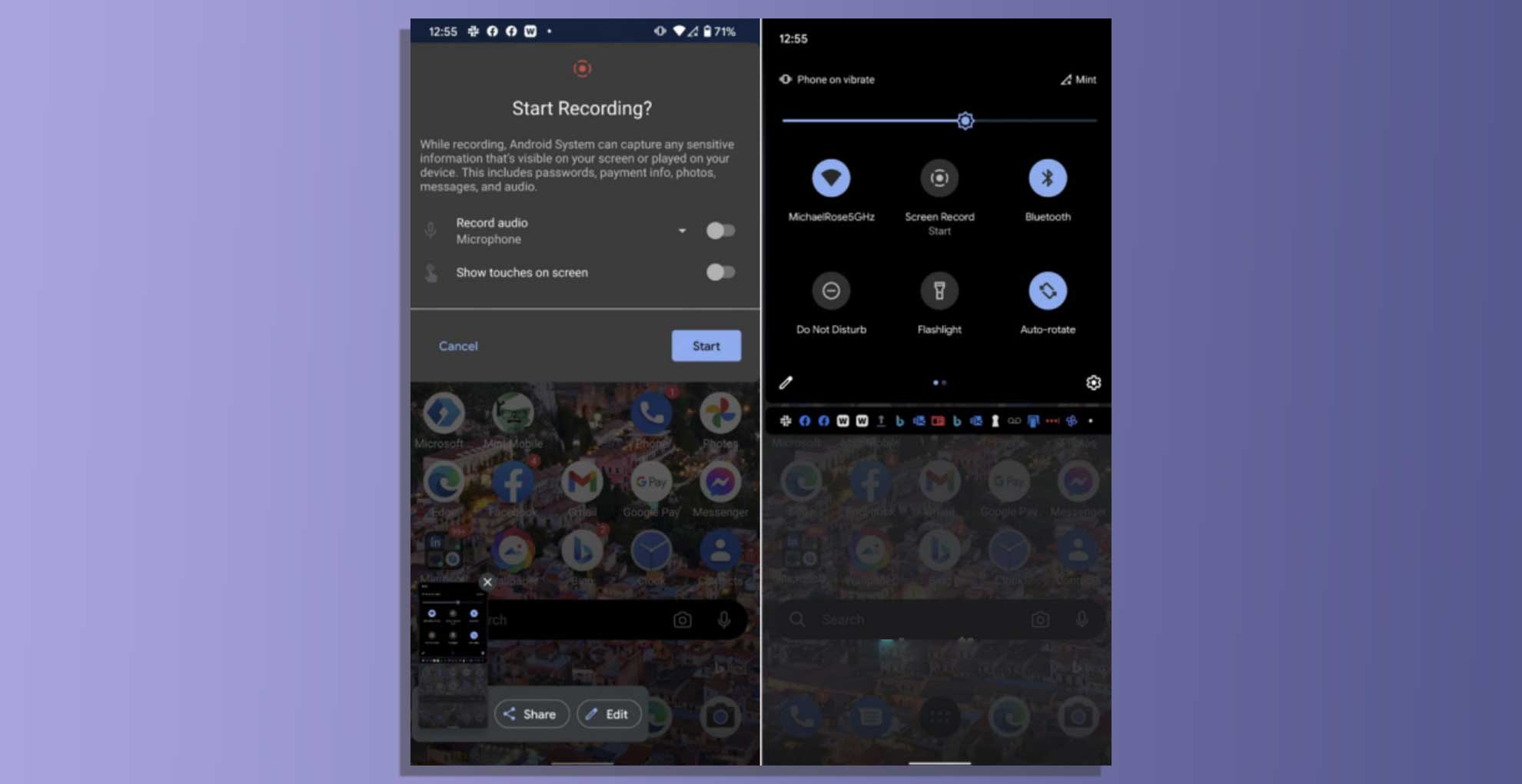
- ضبط صفحه نمایش در اندروید 11
با اندروید 11، گوگل قابلیت ضبط صفحه نمایش داخلی را مستقیماً به سیستم عامل خود اضافه کرد. پیش از این، دارندگان سامسونگ، الجی و وان پلاس از این قابلیت برخوردار بودند، اما اکنون هر گوشی دارای اندروید 11 این قابلیت را دارد. استفاده از آن ساده است: فقط بخش دسترسی سریع را پایین بیاورید و Screen Record > Start Recording را انتخاب کنید. برای توقف ضبط، دوباره دسترسی سریع را پایین بیاورید و روی نوار قرمز بزرگ ضربه بزنید.
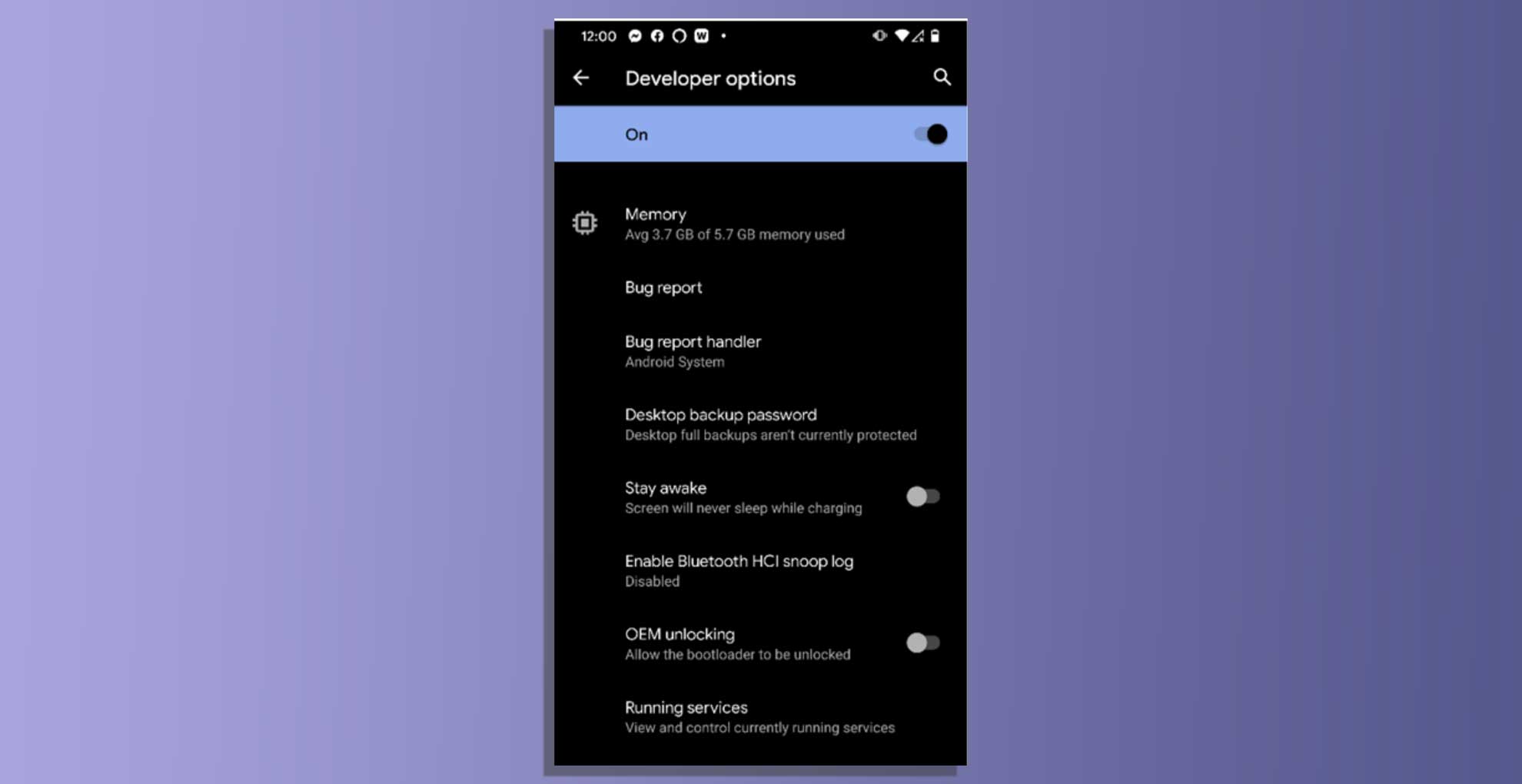
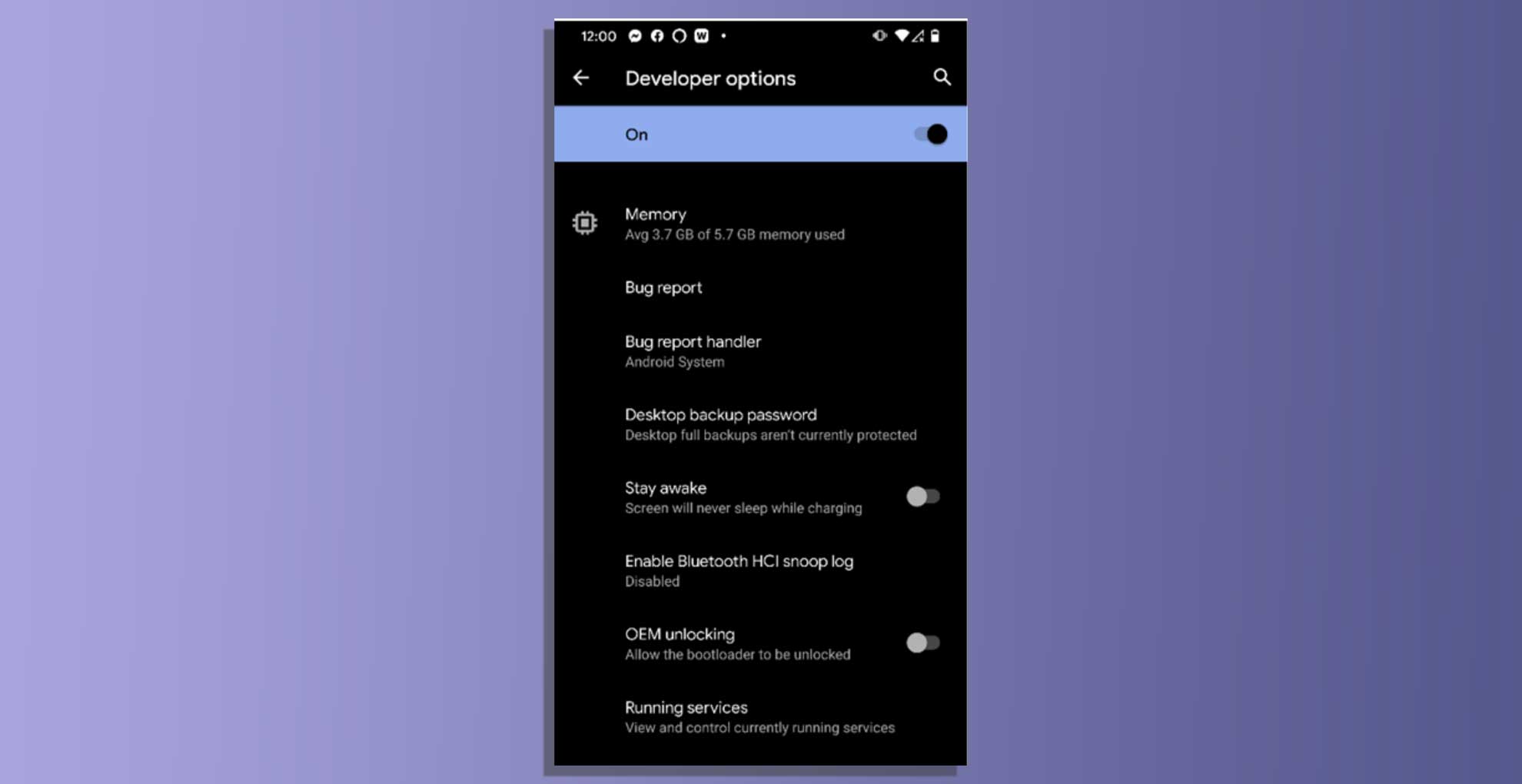
- از Developer Options استفاده کنید
برای روشن کردن این گزینه، به بخش About Phone در اپلیکیشن Settings بروید، به قسمت Build بروید و هفت بار روی آن ضربه بزنید. سپس به Settings > System > Advanced > Developer Options بروید. از اینجا، میتوانید اقدامات جالبی را انجام دهید. برای مثال می توانید گزینههای دستگاه بلوتوث را تغییر دهید و تنظیمات برگزیده اتصال USB را به همراه بسیاری از تنظیمات دیگر که فقط برای مورد علاقه توسعهدهندگان است، تنظیم کنید.
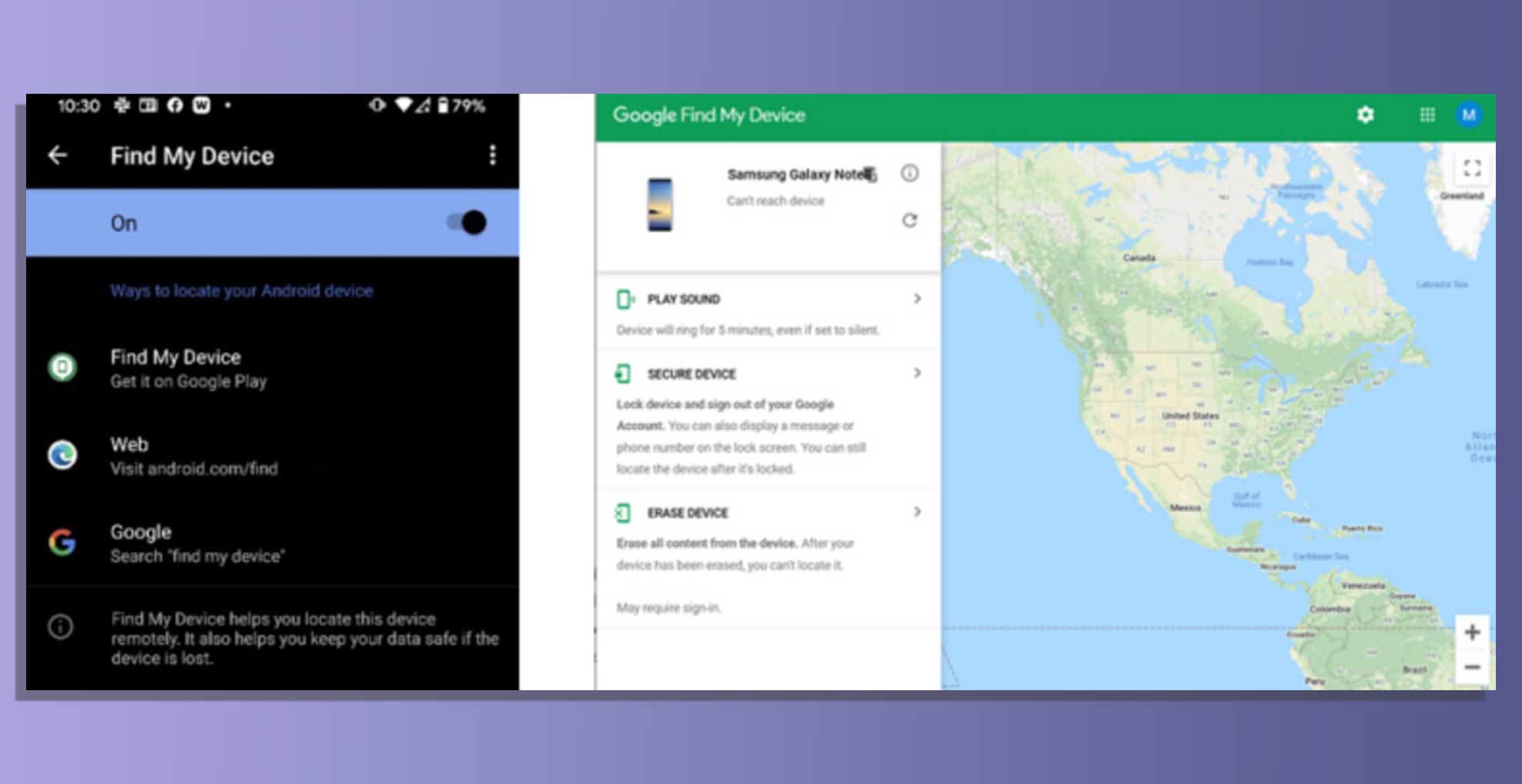
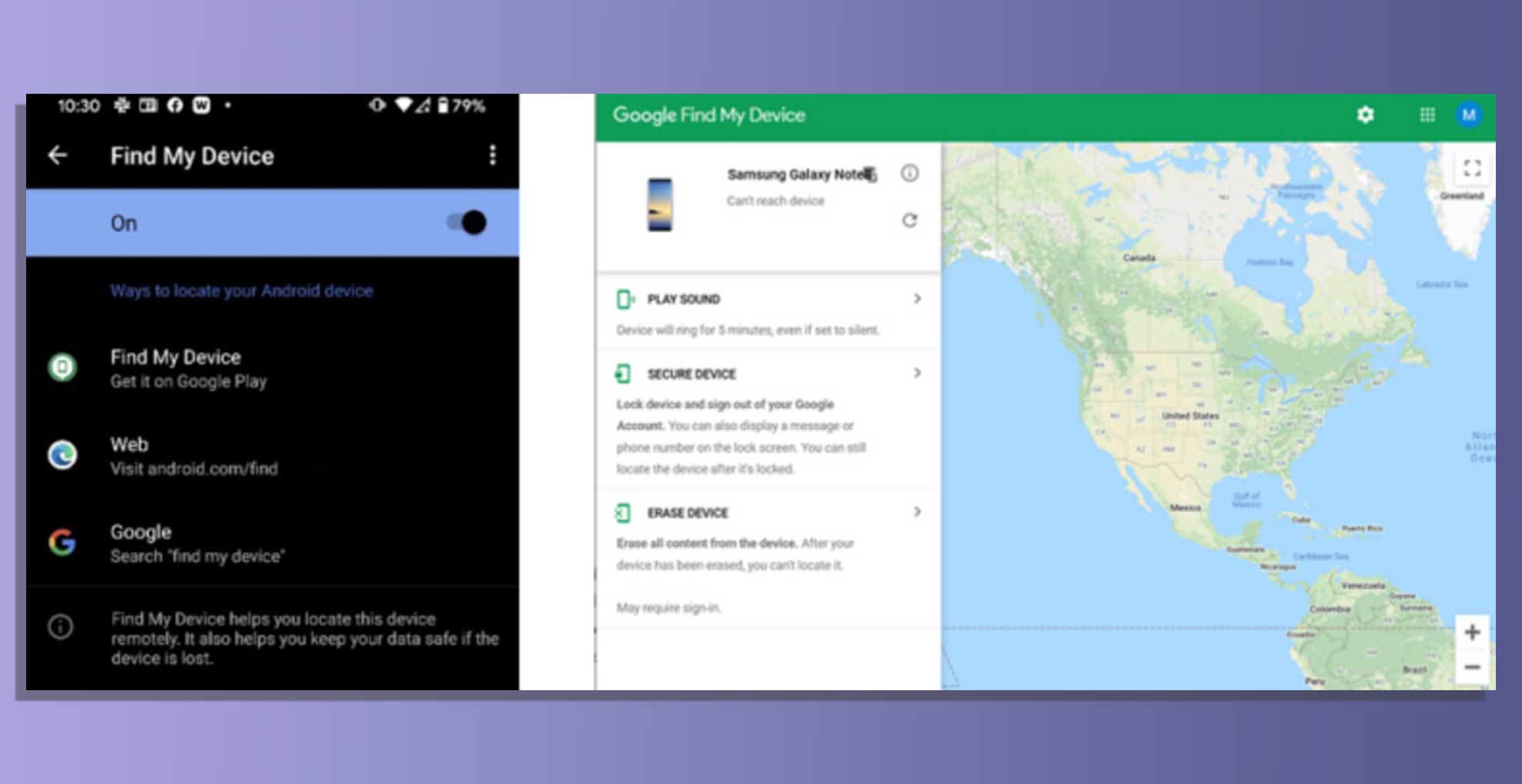
- Find My Device را روشن کنید (تلفن همراه مرا پیدا کن)
اگر تلفن خود را گم کردید و یا گوشی شما به سرقت رفت، اندروید این قابلیت را دارد که با نشان دادن مکان گوشی شما روی نقشه آن را برای شما پیدا کند. البته شما با استفاده از این سرویس می توانید گوشی را غیرفعال کنید، محتوای آن را پاک کنید و صدایی روی آن پخش کنید.
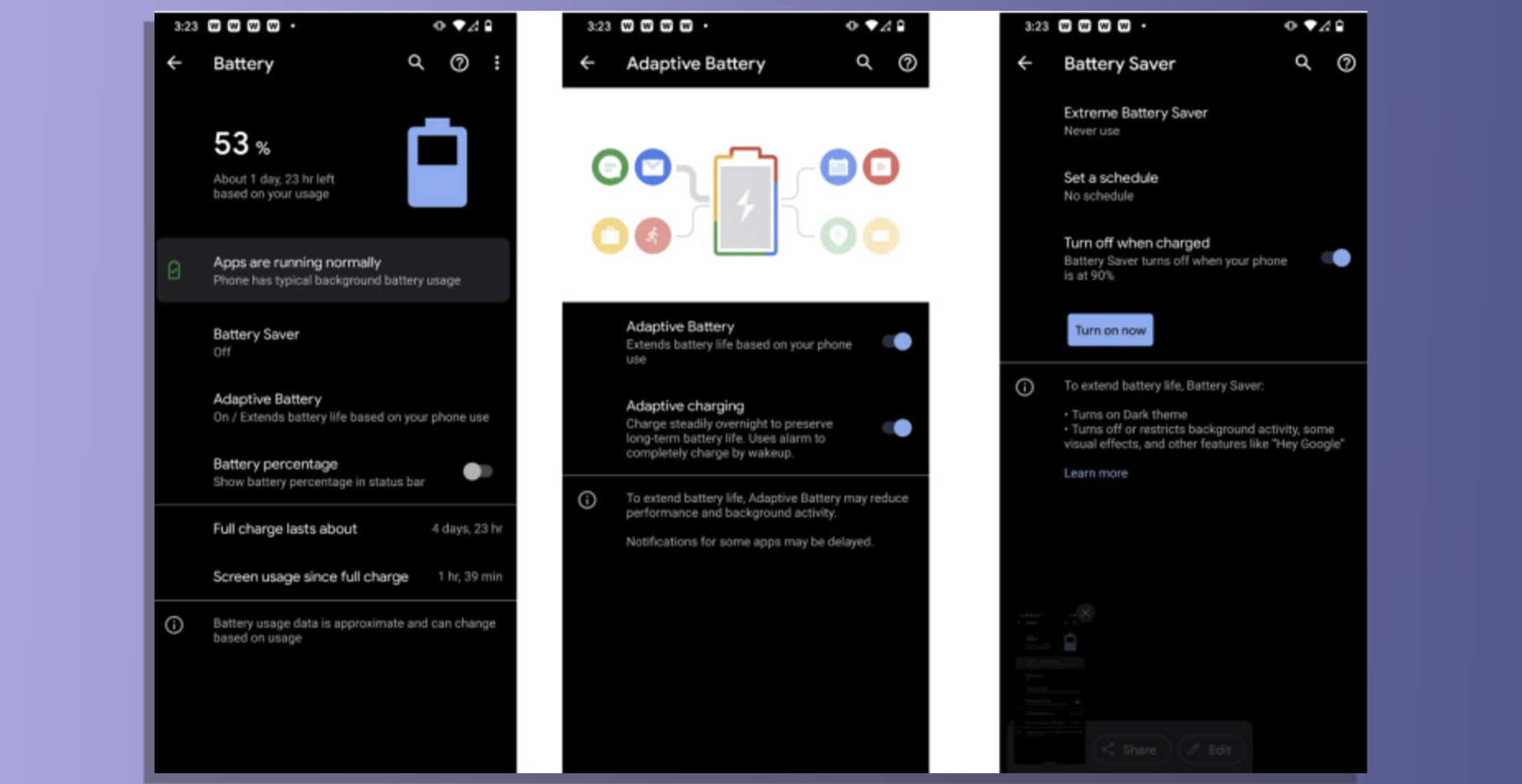
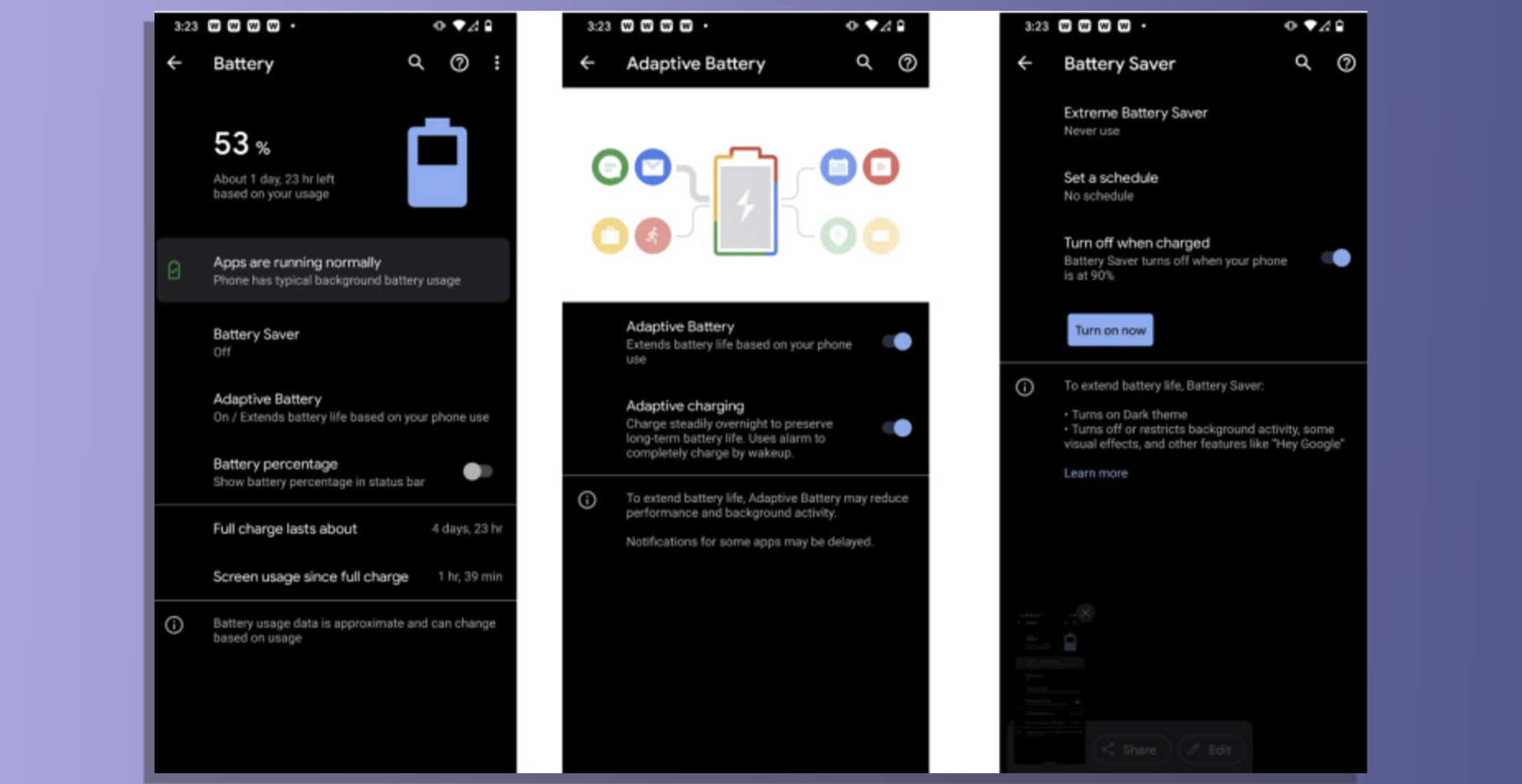
- از حالت ذخیره باتری استفاده کنید
اندروید کنترل بسیار بیشتری بر روی گزینه های صرفه جویی در باتری نسبت به آیفون ارائه می دهد. نه تنها می توانید حالت صرفه جویی در باتری را فعال کنید و هنگامی که تلفن شارژ می شود به طور خودکار خاموش شود، بلکه می توانید از ویژگی Adaptive Battery نیز استفاده کنید که عمر باتری را بر اساس الگوهای استفاده شما افزایش می دهد. همچنین میتوانید برای حالت صرفهجویی در باتری، زمانبندی کنید و بهطور خودکار بر اساس میزان مصرفتان یا زمانی که درصد مشخصی از شارژ را دارید، آن را تنظیم کنید.


- خانه هوشمند خود را با تلفن اندرویدی خود کنترل کنید
با نسخه 11، اندروید کنترل دستگاه های هوشمند خانه را آسان تر کرد. اگر دکمه روشن/خاموش را به مدت طولانی فشار دهید، صفحهای با دکمههای بزرگ برای کنترل لامپها و سایر دستگاهها ظاهر میشود. برای انجام این کار، باید دستگاهها را در برنامه Google home راهاندازی کنید و -به صورت اختیاری- یک اتاق برای دستگاهها ایجاد کنید.
- بروزرسانی های منظم و مداوم اندروید
همواره چک کنید که دستگاه اندرویدی شما آخرین بروزرسانی ها را دریافت کرده باشد. این بروزرسانی ها باعث می شوند تا باگ های کارکردی و امنیتی گوشی برطرف شوند و دستگاه هوشمند اندرویدی شما عملکرد بهتری داشته باشد.
مقاله آموزشی مرتبط: بعد از خیس شدن گوشی چه کنیم؟




